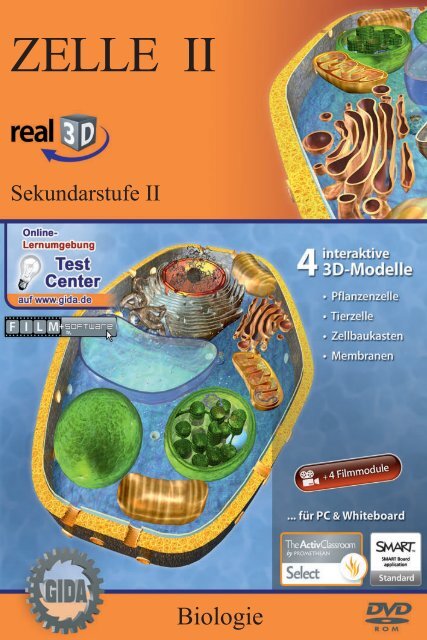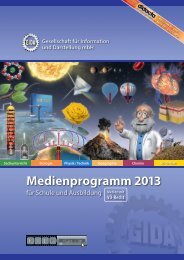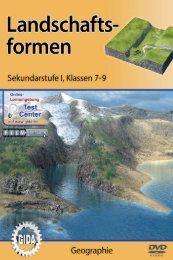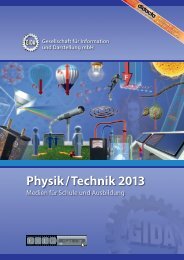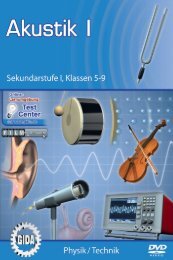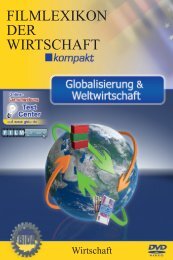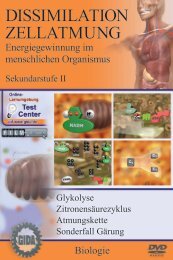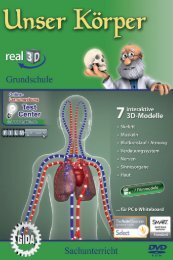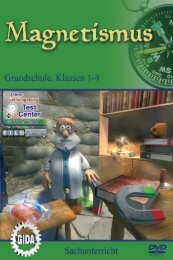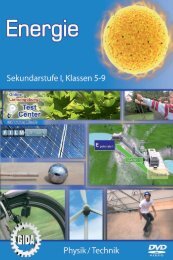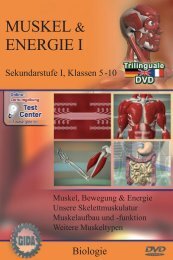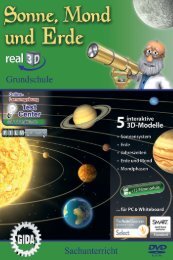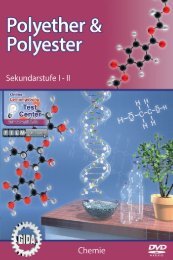Zelle II â real3D - GIDA
Zelle II â real3D - GIDA
Zelle II â real3D - GIDA
Sie wollen auch ein ePaper? Erhöhen Sie die Reichweite Ihrer Titel.
YUMPU macht aus Druck-PDFs automatisch weboptimierte ePaper, die Google liebt.
ZELLE <strong>II</strong><br />
Sekundarstufe <strong>II</strong><br />
Biologie
<strong>Zelle</strong> <strong>II</strong> – <strong>real3D</strong><br />
(Biologie, Sekundarstufe <strong>II</strong>)<br />
Diese DVD-ROM bietet einen differenzierten virtuellen Überblick über den<br />
Aufbau pflanzlicher und tierischer <strong>Zelle</strong>n, der speziell auf die Lehrplaninhalte<br />
der Sekundarstufe <strong>II</strong> abgestimmt ist.<br />
Anhand von bewegbaren 3D-Modellen kann der Aufbau verschiedener<br />
Zelltypen von Lehrern demonstriert und von Schülern aktiv nachvollzogen<br />
werden: Pflanzenzelle, Tierzelle, Zellbaukasten (Pflanzenzelle, Tierzelle),<br />
Membranen (Einfachmembran, Doppelmembran, Zellmembran/-wand).<br />
Die <strong>real3D</strong>-Software ist ideal geeignet sowohl für den Einsatz am PC als auch<br />
am interaktiven Whiteboard ("digitale Wandtafel"). Mit der Maus am PC oder<br />
mit dem Stift (bzw. Finger) am Whiteboard kann man die 3D-Modelle<br />
schieben, drehen, kippen und zoomen, - (fast) jeder gewünschte Blickwinkel<br />
ist möglich. In einigen Arbeitsbereichen können Elemente farbig markiert<br />
und/oder ein- bzw. ausgeblendet werden.<br />
4 auf die <strong>real3D</strong>-Software abgestimmte, computeranimierte Filmmodule (mit<br />
insgesamt 11 Untermodulen) verdeutlichen einzelne Aspekte der Arbeitsbereiche<br />
(z.B. Zellorganellen mit Doppelmembran, Dictyosom, Lysosom,<br />
Zellwand etc.). Die Inhalte der <strong>real3D</strong>-Modelle und der Filmmodule sind stets<br />
altersstufen- und lehrplangerecht aufbereitet.<br />
Die DVD soll Ihnen größtmögliche Freiheit in der Erarbeitung des Themas<br />
"<strong>Zelle</strong>" geben und viele individuelle Unterrichtsstile unterstützen. Dafür bietet<br />
Ihnen diese DVD:<br />
- 4 <strong>real3D</strong>-Modelle<br />
- 4 Filmmodule (mit insgesamt 11 Untermodulen)<br />
- 12 PDF-Arbeitsblätter (speicher- und ausdruckbar)<br />
- 15 PDF-Farbgrafiken (ausdruckbar)<br />
- Online-Zugang zum <strong>GIDA</strong>-Testcenter mit 11 interaktiven Testaufgaben<br />
2
Einsatz im Unterricht<br />
Arbeiten mit dem "Interaktiven Whiteboard"<br />
An einem interaktiven Whiteboard können Sie Ihren Unterricht mithilfe unserer<br />
<strong>real3D</strong>-Software besonders aktiv und attraktiv gestalten. Durch Beschriften,<br />
Skizzieren, Drucken oder Abspeichern der transparenten Flipcharts Ihres<br />
Whiteboards über den <strong>real3D</strong>-Modellen ergeben sich neue Möglichkeiten, die<br />
Anwendung für unterschiedlichste Bearbeitung und Ergebnissicherung zu<br />
nutzen.<br />
Im klassischen Unterricht können Sie z.B. den Aufbau der verschiedenen<br />
Zelltypen anhand der <strong>real3D</strong>-Modelle erklären und auf dem transparenten<br />
Flipchart selbst beschriften. In einem induktiven Unterrichtsansatz können Sie<br />
einzelne Zellorganellen über farbliche Markierungen sukzessive mit Ihren<br />
Schülern erarbeiten.<br />
Ebenso können Sie die Schüler "an der Tafel" agieren lassen: Verschiedenen<br />
Bestandteilen einer <strong>Zelle</strong> sollen die korrekten Begriffe auf transparenten<br />
Flipcharts zugeordnet (notiert) werden. Anschließend wird die richtige Lösung<br />
der Software eingeblendet und verglichen. Die 3D-Modelle bleiben während der<br />
Bearbeitung der Flipcharts voll funktionsfähig.<br />
In allen Bereichen der DVD können Sie auf transparente Flipcharts zeichnen<br />
oder schreiben (lassen). Sie erstellen so quasi "live" eigene Arbeitsblätter oder<br />
erweitern die bereits mit der DVD-ROM gelieferten Arbeitsblätter. Um selbst<br />
erstellte Arbeitsblätter zu speichern oder zu drucken, befolgen Sie die Hinweise<br />
im Abschnitt "Ergebnissicherung und -vervielfältigung".<br />
Über den Button "Hintergrundfarbe" können Sie während der Bearbeitung<br />
zwischen zwei vorgefertigten Hintergründen (blau und hellgrau) wählen. Vor<br />
dem blauen Hintergrund kommen die Modelle besonders gut zur Geltung,<br />
außerdem ist der dunklere Hintergrund angenehmer für das Auge während der<br />
Arbeit an Monitor oder Whiteboard. Das helle Grau ist praktisch, um selbst<br />
erstellte Arbeitsblätter (Screenshots) oder Ergebnissicherungen zu drucken.<br />
3
Ergebnissicherung und -vervielfältigung<br />
Über das "Kamera-Tool" Ihrer Whiteboardsoftware können Sie Ihre<br />
Arbeitsfläche (Modelle samt handschriftlicher Notizen auf dem transparenten<br />
Flipchart) "fotografieren", um so z.B. Lösungen verschiedener Schüler zu<br />
speichern. Alternativ zu mehreren Flipchartdateien ist die Benutzung mehrerer<br />
Flipchartseiten (z.B. für den Vergleich verschiedener Schülerlösungen) in einer<br />
speicherbaren Flipchartdatei möglich. Generell gilt: Ihrer Phantasie in der<br />
Unterrichtsgestaltung sind (fast) keine Grenzen gesetzt. Unsere <strong>real3D</strong>-<br />
Software in Verbindung mit den Möglichkeiten eines Whiteboards soll Sie in<br />
allen Belangen unterstützen.<br />
Um optimale Druckergebnisse Ihrer Screenshots und selbst erstellten Arbeitsblätter<br />
zu erhalten, empfehlen wir Ihnen, für den Moment der Aufnahme über<br />
den Button "Hintergrundfarbe" die hellgraue Hintergrundfarbe zu wählen.<br />
Die 4 Filmmodule (11 Untermodule) zu den verschiedenen Arbeits- und<br />
Themenbereichen können Sie je nach Belieben einsetzen. Ein Filmmodul kann<br />
als kompakter Einstieg ins Thema dienen, bevor anschließend mit der Software<br />
die Thematik anhand des <strong>real3D</strong>-Modells vertiefend erarbeitet wird.<br />
Oder Sie setzen die Filmmodule nach der Tafelarbeit mit den Modellen ein, um<br />
das Ergebnis in einen Kontext zu stellen.<br />
12 PDF-Arbeitsblätter liegen in elektronisch ausfüllbarer Schülerfassung vor.<br />
Sie können die PDF-Dateien ausdrucken oder direkt am interaktiven Whiteboard<br />
oder PC ausfüllen und mithilfe des Diskettensymbols speichern.<br />
15 PDF-Farbgrafiken, die das Unterrichtsgespräch illustrieren, bieten wir für die<br />
"klassische" Unterrichtsgestaltung an.<br />
Im <strong>GIDA</strong>-Testcenter auf unserer<br />
Website www.gida.de finden Sie elf<br />
Arbeitsaufgaben, die von Schülern online<br />
bearbeitet und gespeichert werden<br />
können. Sie können auch als ZIP-Datei<br />
heruntergeladen und dann später offline<br />
im Unterricht benutzt werden. Das Test-<br />
Ergebnis "100%" wird nur erreicht, wenn<br />
ohne Fehlversuche sofort alle Antworten<br />
korrekt sind. Um Ihre Ergebnisse im<br />
Testcenter zu sichern, klicken Sie bzw.<br />
die Schüler einfach im Webbrowser auf<br />
"Datei" → "Speichern unter" und speichern die HTML-Datei lokal auf Ihrem PC.<br />
Einsatz in Selbstlernphasen<br />
4 auf die <strong>real3D</strong>-Software abgestimmte Filmmodule verdeutlichen einzelne<br />
Aspekte der Arbeitsbereiche. Damit lässt sich die DVD-ROM auch ideal in<br />
Selbstlernphasen einsetzen (Startfenster-Auswahl "PC"). Die Schüler können<br />
völlig frei in den Arbeitsbereichen der DVD navigieren und nach Belieben<br />
Aufbau und Arbeitsweise der verschiedenen Zelltypen erkunden.<br />
4
Systemanforderungen<br />
- PC mit Windows 2000, XP, Vista oder Windows 7<br />
(Apple Computer mit PC-Partition per "Bootcamp" und Windows-System)<br />
- Prozessor mit mindestens 2 GHz<br />
- 512 MB RAM<br />
- DVD-ROM-Laufwerk<br />
- Grafikkarte - kompatibel ab DirectX 9.0c<br />
- Soundkarte<br />
- Aktueller Windows Media Player zur Wiedergabe der Filmmodule<br />
- Aktueller Adobe Reader zur Benutzung des Begleitmaterials<br />
- Aktueller Webbrowser, z.B. Internet Explorer, Firefox, Netscape, Safari etc.<br />
- Internet-Verbindung für den Zugang zum Online-Testcenter<br />
Starten der <strong>real3D</strong>-Software<br />
Erste Schritte<br />
Legen Sie die DVD-ROM "<strong>Zelle</strong> <strong>II</strong> - <strong>real3D</strong>" in das DVD-Laufwerk Ihres<br />
Computers ein. Die Anwendung startet automatisch von der DVD, es findet<br />
keine Installation statt! - Sollte die Anwendung nicht automatisch starten,<br />
"doppelklicken" Sie auf "Arbeitsplatz" → "BIO-SW026" → "Start.exe", um das<br />
Programm manuell aufzurufen.<br />
Startmenü / Hauptmenü<br />
Im Startmenü der DVD legen Sie fest, ob<br />
Sie die Anwendung an einem interaktiven<br />
Whiteboard (mit Stift bzw. Finger) oder<br />
an einem normalen PC-Bildschirm (mit<br />
Maus) ausführen.<br />
Bitte beachten Sie: Beide Darstellungsvarianten<br />
sind optimal auf die<br />
jeweilige Hardware zugeschnitten. Bei<br />
falscher Auswahl können Anzeigeprobleme<br />
auftreten.<br />
Nach der Auswahl "PC" oder "Whiteboard" startet die Anwendung und Sie<br />
gelangen in die Benutzeroberfläche.<br />
Hinweis: Mit der Software werden sehr aufwendige, dreidimensionale<br />
Computermodelle geladen. Je nach Rechnerleistung kann dieser umfangreiche<br />
erste Ladevorgang von der DVD ca. 1 Minute dauern. Danach läuft die Software<br />
sehr schnell und interaktiv.<br />
5
Benutzeroberfläche<br />
Die <strong>real3D</strong>-Software ist in mehrere<br />
Arbeitsbereiche gegliedert, die Ihnen den<br />
Zugang zu unterschiedlichen Teilaspekten<br />
des Themas "<strong>Zelle</strong>" bieten.<br />
Die Arbeitsbereiche sind alle einheitlich<br />
gestaltet, damit Sie sich schnell<br />
zurechtfinden. Auf jeder Ebene finden<br />
Sie gleiche Schaltflächen, mit denen Sie<br />
komfortabel arbeiten können.<br />
Schaltflächen<br />
6<br />
Hauptmenü<br />
Diese Schaltfläche führt von jeder Ebene zurück ins Hauptmenü.<br />
Filmmodule<br />
Filmmodule zu allen Arbeitsbereichen der <strong>real3D</strong>-Software.<br />
Menüleiste ein- und ausblenden<br />
Blendet die Menüleiste ein und aus (links bzw. rechts).<br />
Screenshot<br />
Erstellt einen "Screenshot" vom momentanen Zustand des <strong>real3D</strong>-<br />
Modells und legt ihn auf Ihrem Desktop ab. Der Screenshot kann dann<br />
in diversen Dateiformaten abgespeichert werden (jpg, tif, tga, bmp).<br />
Begleitmaterial<br />
Startet Ihren Webbrowser und öffnet den Zugang zu den Begleitmaterialien<br />
(Arbeitsblätter, Grafiken und Begleitheft) der DVD-ROM.<br />
Keine Internetverbindung nötig!<br />
Testcenter<br />
Startet eine Verbindung zum Online-Testcenter auf www.gida.de.<br />
Eine Internetverbindung wird benötigt!<br />
Hintergrundfarbe<br />
Wählen Sie zwischen zwei verschiedenen Hintergrundfarben für die<br />
beste Darstellung über PC, Beamer oder Ausdruck.<br />
Navigationshilfe<br />
Navigationshilfe zur Steuerung der Anwendung und zum Reset der<br />
Modellansicht.
DVD-Inhalt - Strukturdiagramm<br />
Hauptmenü<br />
<strong>real3D</strong>-Modelle<br />
Pflanzenzelle<br />
Tierzelle<br />
Zellbaukasten<br />
Membranen<br />
Filmmodule / Untermodule<br />
Zellorganellen<br />
mit Doppelmembran<br />
Zellkern<br />
Mitochondrium<br />
Chloroplast<br />
Endosymbionten<br />
Zellorganellen mit<br />
einfacher Membran<br />
ER<br />
Dictyosom<br />
Lysosom<br />
Vakuole<br />
Zellorganellen ohne Membran<br />
Ribosom<br />
Centrosom<br />
Cytoskelett<br />
Zellwand<br />
7
Pflanzenzelle<br />
Dieser Arbeitsbereich beschäftigt sich mit dem Aufbau einer Pflanzenzelle. Das<br />
Modell zeigt die komplette Pflanzenzelle, deren Zellbestandteile unterschiedlich<br />
koloriert sind. Über die linke Menüleiste können die einzelnen Zellbestandteile<br />
beschriftet werden. Zusätzlich besteht die Möglichkeit, die Organellen auch<br />
geschlossen darzustellen.<br />
Zu den Zellorganellen Zellkern, endoplasmatisches Retikulum, Dictyosom,<br />
Mitochondrium und Chloroplast gibt es jeweils Detailbeschriftungen. Damit<br />
diese angezeigt werden, müssen Sie das gewünschte Organell in der Bildmitte<br />
platzieren und hineinzoomen. Die Überschriften der Detailmenüs werden nur<br />
dann angezeigt, wenn das entsprechende Organell über die linke Menüleiste in<br />
der Makro-Ansicht beschriftet wurde.<br />
8<br />
* * *
Tierzelle<br />
Dieser Arbeitsbereich beschäftigt sich mit dem Aufbau einer Tierzelle. Das<br />
Modell zeigt die komplette Tierzelle, deren Zellbestandteile unterschiedlich<br />
koloriert sind. Über die linke Menüleiste können die einzelnen Zellbestandteile<br />
beschriftet werden. Zusätzlich besteht die Möglichkeit, die Organellen auch<br />
geschlossen darzustellen.<br />
Zu den Zellorganellen Zellkern, endoplasmatisches Retikulum, Dictyosom,<br />
Mitochondrium und Centrosom gibt es jeweils Detailbeschriftungen. Damit diese<br />
angezeigt werden, müssen Sie das gewünschte Organell in der Bildmitte<br />
platzieren und hineinzoomen. Die Überschriften der Detailmenüs werden nur<br />
dann angezeigt, wenn das entsprechende Organell über die linke Menüleiste in<br />
der Makro-Ansicht beschriftet wurde.<br />
* * *<br />
9
Zellbaukasten<br />
Im Arbeitsbereich "Zellbaukasten" sind über das Untermenü auf der linken Seite<br />
jeweils ein Baukasten zur Pflanzenzelle und zur Tierzelle anwählbar. Mit den<br />
Baukästen können die Schüler selbst eine Pflanzenzelle oder Tierzelle<br />
zusammensetzen.<br />
Im Teilbereich Pflanzenzelle ist eine "leere" <strong>Zelle</strong> dargestellt. Die<br />
Zellbestandteile liegen ungeordnet daneben und müssen mithilfe der Maus<br />
(oder mit dem Finger am Whiteboard) in die <strong>Zelle</strong> gezogen werden. Sie rasten<br />
dann automatisch an der richtigen Stelle ein.<br />
10
Im Teilbereich Tierzelle ist ebenfalls eine "leere" <strong>Zelle</strong> dargestellt, deren<br />
Aussehen entsprechend anders ist. Daneben liegen die gleichen Zellorganellen<br />
und das Zellplasma wie im Baukasten zur Pflanzenzelle. Sie müssen auch hier<br />
mithilfe der Maus (oder mit dem Finger am Whiteboard) in die <strong>Zelle</strong> gezogen<br />
werden. Sie rasten dann automatisch an der richtigen Stelle ein.<br />
Da die Pflanzenzelle und die Tierzelle aus unterschiedlichen Bestandteilen<br />
zusammengesetzt sind, rasten jeweils nur die "richtigen" Zellbestandteile ein.<br />
In beiden Zelltypen kann man zu jedem Zeitpunkt die Beschriftung der<br />
einzelnen Bestandteile ein- bzw. ausblenden.<br />
Die Übungen können durch Klicken des "Zurücksetzen"-Buttons (mittig am<br />
unteren Bildrand) beliebig oft neu gestartet werden.<br />
* * *<br />
11
Membranen<br />
Dieser Arbeitsbereich gliedert sich in die Teilbereiche Einfachmembran,<br />
Doppelmembran und Zellmembran/-wand.<br />
Hier können die Schüler sehr gut den Aufbau der unterschiedlichen Membranen<br />
nachvollziehen. Die einzelnen Bestandteile können in allen Teilbereichen über<br />
die Menüleiste auf der linken Seite farbig markiert werden.<br />
12<br />
* * *
Filmmodul "Zellorganellen mit Doppelmembran"<br />
Laufzeit: 11:30 Minuten<br />
Thema dieses Filmmoduls sind diejenigen Zellorganellen, die mit einer<br />
doppelten Membran gegen das Cytoplasma abgegrenzt sind. In der tierischen<br />
<strong>Zelle</strong> sind dies der Zellkern und die Mitochondrien, in der pflanzlichen <strong>Zelle</strong><br />
zusätzlich die Chloroplasten. Abschließend wird in groben Zügen die<br />
sogenannte "Endosymbionten-Theorie" erläutert.<br />
Bei diesem Filmmodul sind die Untermodule Zellkern, Mitochondrium,<br />
Chloroplast, Endosymbionten einzeln anwählbar.<br />
Filmmodul "Zellorganellen mit einfacher Membran"<br />
Laufzeit: 9:10 Minuten<br />
Das Filmmodul erklärt am Beispiel der tierischen "3D-Modellzelle" einige<br />
Zellorganellen mit einfacher Membran.<br />
Bei diesem Filmmodul sind die Untermodule ER, Dictyosom, Lysosom, Vakuole<br />
einzeln anwählbar.<br />
13
Filmmodul "Zellorganellen ohne Membran"<br />
Laufzeit: 5:20 Minuten<br />
Das Filmmodul erklärt grob den Aufbau<br />
und die Funktion der wesentlichen<br />
Zellorganellen ohne Membran, wie z.B.<br />
der Ribosomen und der Centrosomen.<br />
Bei diesem Filmmodul sind die<br />
Untermodule Ribosom, Centrosom und<br />
Cytoskelett einzeln anwählbar.<br />
Filmmodul "Zellwand"<br />
Laufzeit: 4:10 Minuten<br />
Das Filmmodul zeigt in einer sehr anschaulichen und kleinschrittigen<br />
Animationsfolge die Entstehung, das Wachstum und die Verholzung der<br />
pflanzlichen Zellwand.<br />
14<br />
* * *
<strong>GIDA</strong> Gesellschaft für Information<br />
und Darstellung mbH<br />
Feld 25<br />
51519 Odenthal<br />
Tel. +49-(0)2174-7846-0<br />
Fax +49-(0)2174-7846-25<br />
info@gida.de<br />
www.gida.de<br />
BIO-SW026 © 2011